Des que Facebook va comprar Instagram, la companyia ha estat lligant els dos perquè es puguin recolzar mútuament de moltes maneres. Una de les maneres més útils en què Facebook i Instagram es complementen és donant als usuaris la possibilitat de compartir imatges d'Instagram directament a Facebook.
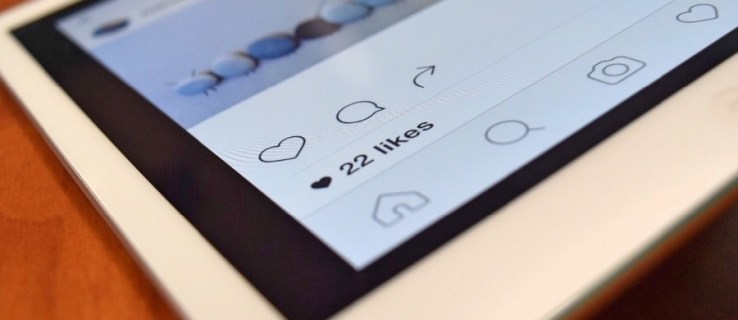
Bé, en teoria podeu compartir imatges d'Instagram directament a Facebook. En realitat, l'opció encara és una mica defectuosa de vegades, però millora.

Si teniu problemes per compartir imatges d'Instagram directament a Facebook, aquí teniu algunes coses que podeu provar per solucionar el problema.
Heu pogut enllaçar els vostres comptes de Facebook i Instagram durant molt de temps abans que Facebook comprés Instagram.
Tanmateix, el sistema darrere de les escenes sembla haver canviat amb l'adquisició, i la funció que abans funcionava de manera fiable ara sembla una mica temperamental. Tot i així, les integracions sembla que milloren amb el temps.
El problema pot prendre dues formes. El primer us diu que la imatge s'ha compartit amb èxit però que no apareix mai a Facebook, i l'altre és que compartiu alguna cosa des d'Instagram, i sembla que no fa res.
Per al vostre compte personal, establireu la connexió entre Instagram i Facebook des d'Instagram.
Si també teniu una pàgina de Facebook d'empresa, haureu d'assegurar-vos que Instagram tingui permís per publicar a la vostra pàgina de Facebook.

Les accions d'Instagram no apareixen a Facebook
El que hauria de passar quan compartiu des d'Instagram és que vegeu una confirmació que us diu "La vostra publicació s'ha compartit correctament" i apareix a la vostra pàgina de Facebook.
Com s'ha esmentat anteriorment, de vegades veus aquest missatge, però no apareix res a Facebook, i de vegades no passa res i no veus el missatge.
De qualsevol manera, aquí teniu algunes maneres de solucionar-ho.
Tanqueu la sessió i torneu a iniciar-lo
El més senzill i, per tant, el primer que cal fer és sortir i tornar a Instagram i Facebook.
Aquesta solució senzilla pot resoldre tot tipus de problemes amb les aplicacions de manera individual, però també pot resoldre problemes amb la integració entre els dos serveis.
Tanqueu la sessió d'ambdós serveis, torneu a iniciar la sessió i, a continuació, proveu per veure si ara podeu compartir amb èxit imatges d'Instagram directament a Facebook.
Consulteu l'enllaç entre Facebook i Instagram
La possibilitat de compartir depèn de l'enllaç entre el vostre compte d'Instagram i el vostre compte de Facebook està intacte.
Molts usuaris han descobert que comprovar l'enllaç i, de vegades, restablir-lo és suficient perquè les accions d'Instagram a Facebook tornin a funcionar. A continuació s'explica com comprovar l'enllaç entre Facebook i Instagram des del vostre compte d'Instagram:
- Obriu l'aplicació d'Instagram al vostre dispositiu i toqueu la icona del perfil a la part inferior dreta.

- Toqueu les tres línies horitzontals a la cantonada superior dreta.

- Des del teu perfil, toca Configuració.

- Aixeta CompteCentre.

- A continuació, toqueu l'opció de comptes.

- Comproveu que el vostre compte de Facebook aparegui a la llista.

Alternativament, se us pot demanar que inicieu sessió a Facebook i comproveu l'enllaç de Facebook seguint aquestes instruccions:
La primera vegada que veieu Facebook a la llista de comptes enllaçats, hauria de ser blau amb el logotip de Facebook al costat, juntament amb el vostre nom associat al vostre compte de Facebook.
Si toqueu a Facebook, hauríeu de poder iniciar sessió a Facebook des d'Instagram tocant "Iniciar sessió".
Si això no funciona, restablirem l'enllaç per assegurar-nos que Facebook està correctament autenticat i enllaçat al vostre compte d'Instagram.
- Seguint les instruccions anteriors, aneu al Centre de comptes.

- Toqueu el vostre compte de Facebook.

- Toqueu "Elimina del centre de comptes".

Això enllaçarà o tornarà a enllaçar el vostre compte de Facebook amb el vostre compte d'Instagram i us permetrà compartir imatges d'Instagram a Facebook.
Això hauria de solucionar el problema. No hi ha res a fer a Facebook amb un compte personal de Facebook. Tanmateix, si teniu una pàgina de Facebook per a la vostra empresa, el procés és una mica diferent.
Connecta el meu compte d'Instagram i la meva pàgina de Facebook
Si heu enllaçat el vostre compte d'Instagram al vostre compte de Facebook, però trobeu que no podeu publicar a la pàgina de Facebook de la vostra empresa, heu d'assegurar-vos que heu donat permís a Instagram per publicar a la vostra pàgina. Doneu permís a Instagram per publicar a la vostra pàgina seguint aquestes instruccions al vostre ordinador portàtil o d'escriptori mitjançant un navegador web:

- Feu clic Configuració a la part inferior esquerra de la teva pàgina de Facebook,

- A continuació, feu clic Instagram a la part esquerra de Configuració.

- A continuació, feu clic Connectar el compte.

- Finalment, escriviu el vostre nom d'usuari i contrasenya i feu clic Iniciar Sessió.

Esborra la memòria cau de l'aplicació o torna a instal·lar Facebook
Si encara teniu problemes per publicar des d'Instagram a Facebook des del vostre dispositiu mòbil, l'últim que heu de provar és esborrar la memòria cau de l'aplicació del vostre dispositiu. Esborrar la memòria cau de l'aplicació pot resoldre problemes que no tenen res a veure amb Facebook o Instagram. En el cas d'iOS, tornareu a instal·lar l'aplicació en lloc d'esborrar la memòria cau.
A Android, seguiu aquestes instruccions per a Facebook i Instagram per separat
- Toqueu Configuració

- Toqueu Aplicacions

- Toqueu Facebook o Instagram

- Aixeta Emmagatzematge

- Finalment, toqueu ClarMemòria cau

A iOS (no tornar a instal·lar les aplicacions esborra la memòria cau de l'aplicació en qüestió):
- Aixeta Configuració
- Aixeta General
- Seleccioneu Emmagatzematge iPhone o Emmagatzematge iPage en funció del dispositiu iOS que feu servir.
- Aixeta Facebook
- Aixeta Suprimeix l'aplicació
- Torneu a instal·lar l'aplicació de Facebook des de l'App Store.
- Repetiu aquest mateix procés per a Instagram per obtenir una instal·lació neta de tots dos sense les dades.

Coneixeu altres mètodes per solucionar aquest tipus de problemes? Si és així, si us plau, digueu-nos-ho a continuació!


























